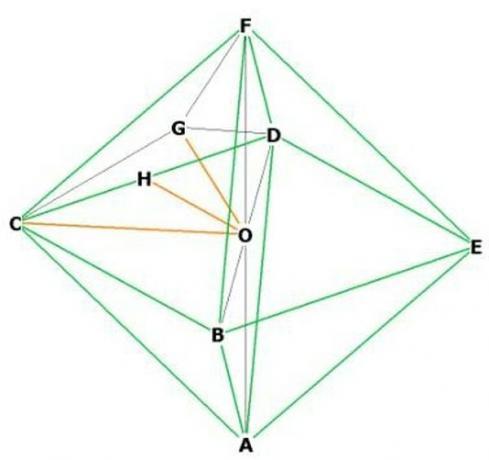I statistik er p-værdien sandsynligheden for, at en testet hypotese vil give resultater, der ville have den samme eller større størrelse end de faktiske resultater. Dette forudsætter, at nulhypotesen viser sig at være sand, hvilket betyder, at der ikke er nogen dokumenteret sammenhæng mellem de emner, der testes. Mens der er en række måder at finde p-værdier på, når du tester en hypotese, er en af de lettere metoder at bruge en grafregner, såsom en TI-83. Disse regnemaskiner har flere indbyggede tests, der giver dig p-værdien sammen med andre vigtige data.
Brug af en T-test
Den mest basale statistiske test at generere p-værdier med er en t-test. Du kan få adgang til t-testfunktionen på en TI-83-lommeregner ved at trykke på STAT-knappen og derefter trykke to gange på HØJRE PIL-knappen for at åbne TESTS-listen. Når du er der, skal du trykke på tallet 2 eller trykke en gang på PIL NED for at fremhæve "2: T-Test ..." og trykke på ENTER-knappen.
På T-Test-siden skal du vælge DATA, hvis du har individuelle datapunkter, du skal indtaste, eller vælge STATS, hvis du har statistiske data som eksempel på gennemsnittet og standardafvigelsen. Indtast dine datapunkter eller statistiske data ved hjælp af tastaturet, og tryk på PIL NED-knappen efter behov for at komme igennem listen over muligheder. Når du har indtastet dine data, skal du vælge "Beregn" og trykke på ENTER. Vent til dataene behandles, og find derefter den linje, der begynder med "p =" i dine resultater; dette er p-værdien for dine data.
To eksempler på T-tests
Hvis du prøver at sammenligne gennemsnit mellem to grupper af data for at se, om der er en statistisk signifikant forskel mellem dem, bruger du i stedet en t-test med to prøver. Gå ind i menuen TESTS som ovenfor, men vælg "4: 2SampTTest ..." i stedet. Som før skal du enten indtaste datapunkter eller statistiske data, men denne gang er der to sæt data at indtaste. I lommeregneren bliver disse to sæt nummereret "1" og "2", så du vil se felter, der beder om ting som "n1" eller "Sx2" for at specificere data fra et bestemt sæt eller et andet. Det kan også være nødvendigt at specificere din hypotese og angive, om de to datasæt simpelthen ikke er ens, eller om man antages at give resultater, der er større end eller mindre end den anden.
Når du har indtastet dine data, skal du vælge "Beregn" som før. Vent et øjeblik på, at dataene skal behandles, og søg derefter efter din p-værdi i resultaterne. Resultaterne svarer til resultaterne leveret af t-testen med en enkelt prøve, selvom der vil være nogle forskelle. Måske er den mest bemærkelsesværdige forskel, at du får data genereret fra hvert af dine datasæt, så ud over overordnede data har du også yderligere poster, der strækker sig ud over bunden af skærmen og kræver rulning til adgang. Din samlede p-værdi vil dog stadig være tæt på toppen af skærmen.
Z-tests
Z-tests er en anden mulighed til beregning af p-værdier. Den største forskel mellem z-tests og t-tests er, at dataene i z-tests følger en normalfordeling i stedet for en distribution baseret på brugerleverede data. Som et resultat er der meget mindre data at indtaste, når du bruger z-tests, fordi det antages, at du allerede har proportioner baseret på normalfordelingen. Z-tests findes i den samme TESTS-menu som t-tests, men du vælger enten "5: 1-PropZTest ..." eller "6: 2-PropZTest ..." afhængigt af om du tester andelene af en gruppe data eller finder forskelle mellem to grupper.
Indtast de ønskede statistiske data til din test svarende til det, du ville indtaste i den tilsvarende t-test; du vil bemærke, at der ikke er nogen mulighed for at indtaste datapunkter, da den normale fordeling antages. Vælg "Beregn" for at behandle dataene, og kontroller derefter dine resultater; du kan muligvis se flere emner, der har et p i deres navn, men der er stadig kun en linje, der bare læser "p =." Dette er din p-værdi.